教程里面的参数需要根据字体大小做适当微调。延伸:不仅是文字,任何图形,人物,实物都可以使用,大家可以去慢慢尝试。近期也会推出视频教程供大家探讨和学习。
最终效果
(本文来源于图老师网站,更多请访问https://m.tulaoshi.com/ps/)
1、新建一个1000 * 750像素,分辨率为72的画布。背景填充黑色。
现在导入文字素材,在图1上右键选择图片另存为,保存到本机。然后用PS打开,拖到新建的画布里面。文字为PNG格式,可直接使用。放到画布中间位置。也可以用自己喜欢的文字。

2、现在来制作第一部分:光斑文字。需要完成的效果如下图。

3、为了效果明显,可以把文字换成橙黄色。

4、按住Ctrl键,鼠标左键点击图层面板文字缩略图载入文字选区,如下图。

5、进入路径面板,点击图5面板右下方的红圈内图标,把选区转换为路径,效果如图6。
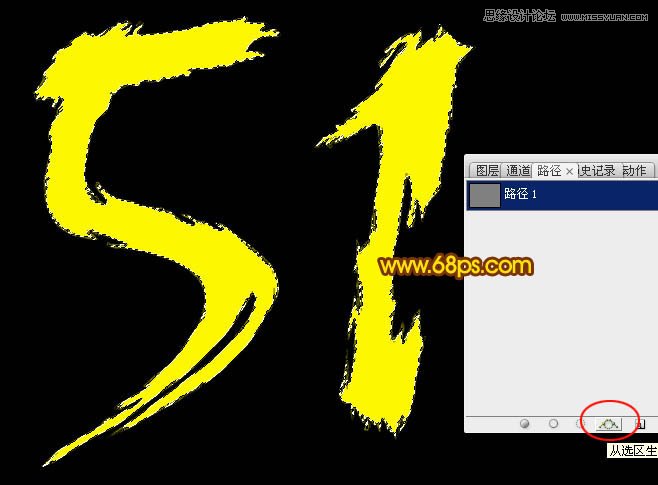

6、把文字图层隐藏。在背景图层上面新建一个组,得到组1,在组里新建一个图层,路径不要取消。

7、选择画笔工具,选择一款柔边圆形画笔,再按F5调出画笔预设面板,设置:画笔笔尖形状,形状动态,散布,其它动态。同时勾选平滑选项。参数设置如图8 - 11。
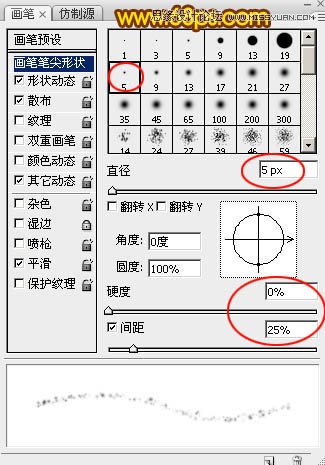
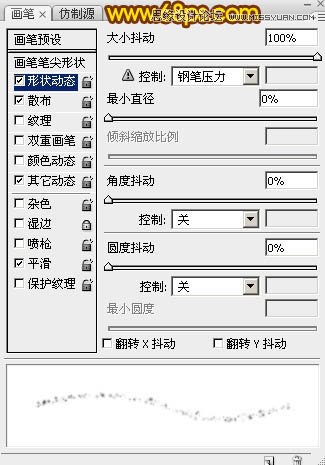

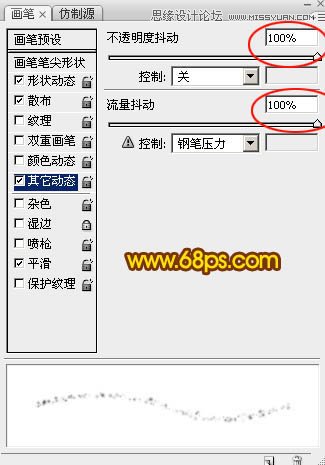
8、把前景色设置为黄色,背景色设置为橙红色,如下图。
![]()
9、在画笔属性栏设置一下画笔直接及其它参数。直接设置为18像素,如下图。

10、选择钢笔工具,在路径上面右键选择描边路径,在弹出的窗口选择画笔,不用勾选模拟压力。
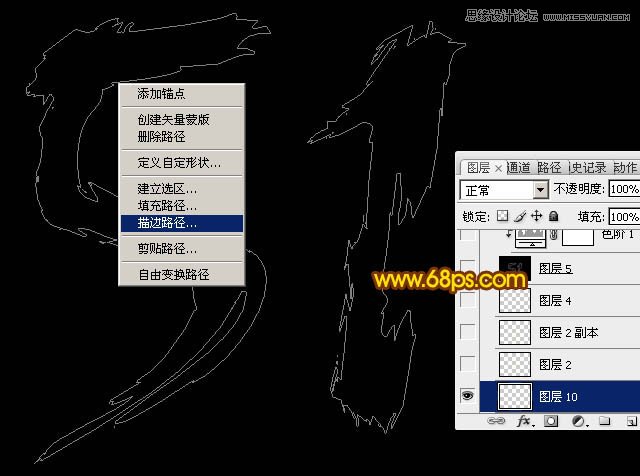
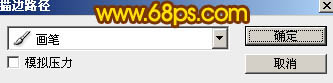
11、描边后的效果如下图,不要取消路径。
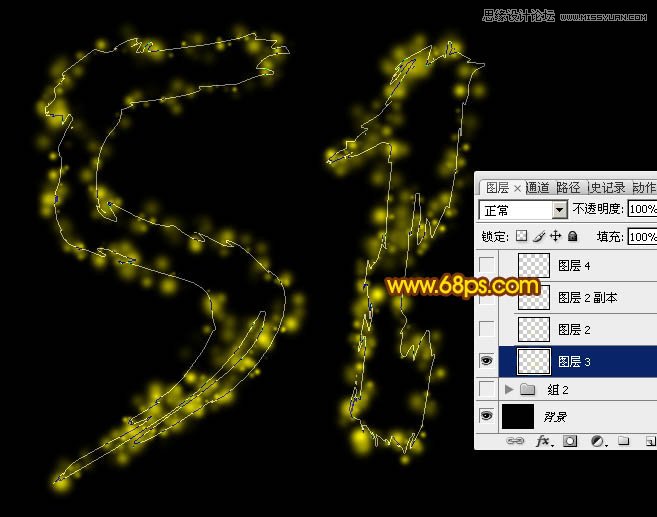
12、新建一个图层,把画笔直接设置为11像素如图17,再选择钢笔工具,在路径上面右键选择描边路径,操作同上,效果如图18。
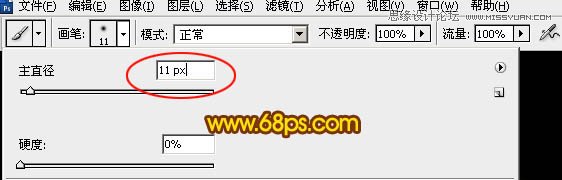
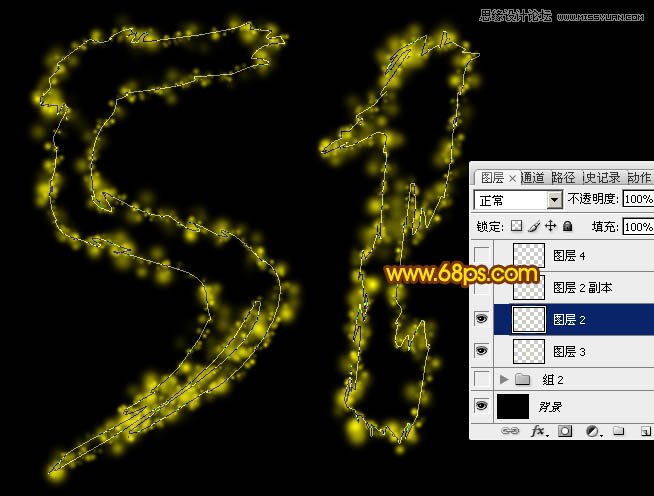
13、把当前图层复制一层,同样不要取消路径,效果如下图。
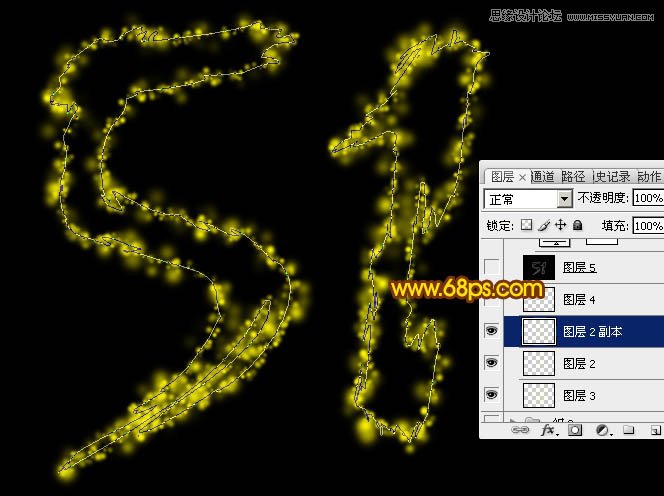
14、新建一个图层,选择画笔工具,直径设置为5像素,选择钢笔工具,在路径上右键选择描边路径,确定后选择钢笔工具,回车取消路径,效果如图21。
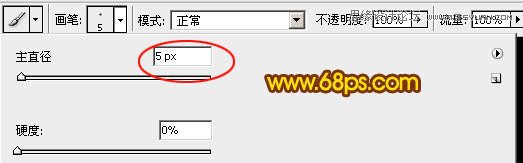

15、现在来制作底部火焰,需要完成的效果如下图。
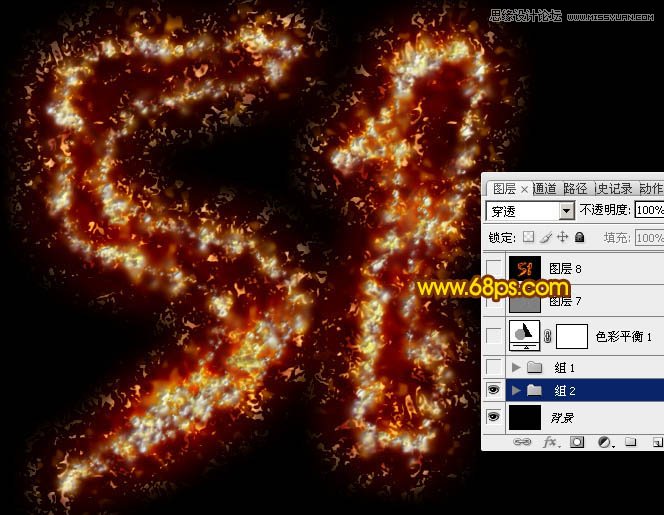
16、在背景图层上面新建一个组,得到组2,如下图。
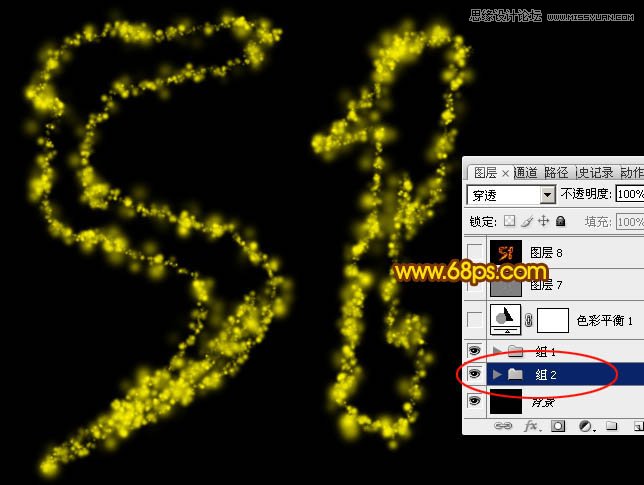
17、把背景图层隐藏,在组2里面新建一个图层,按Ctrl + Alt + Shift + E 盖印图层,如下图。
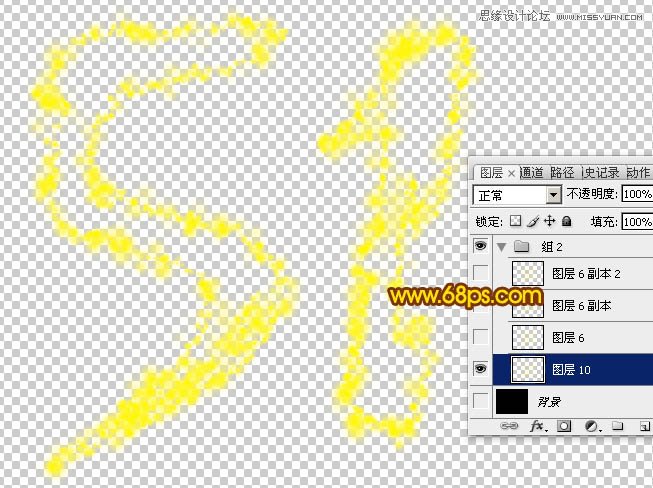
18、把背景图层显示出来,然后给刚才盖印的图层添加图层样式,选择斜面和浮雕,纹理,参数设置如下图。
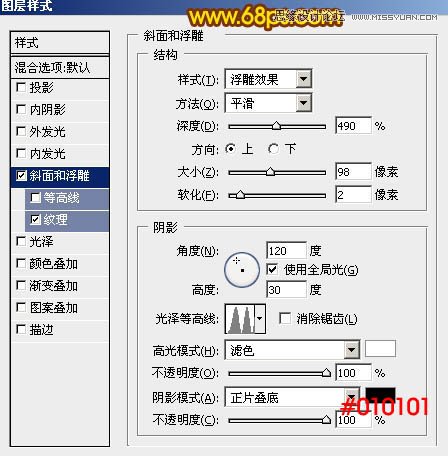
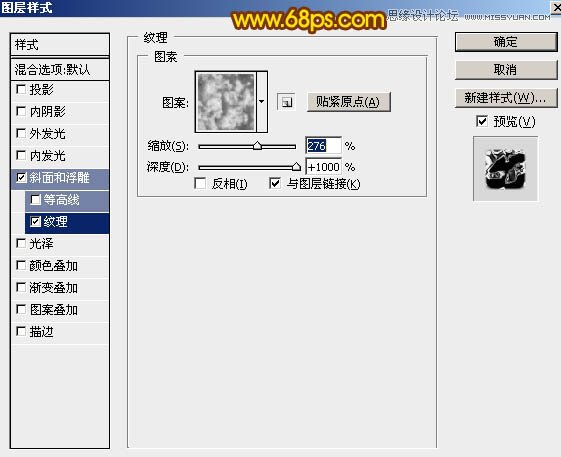
如果纹理中找不到自带的云彩图案,可以按照下面的方法复位一下,复位之前最好先把图案保存一份。
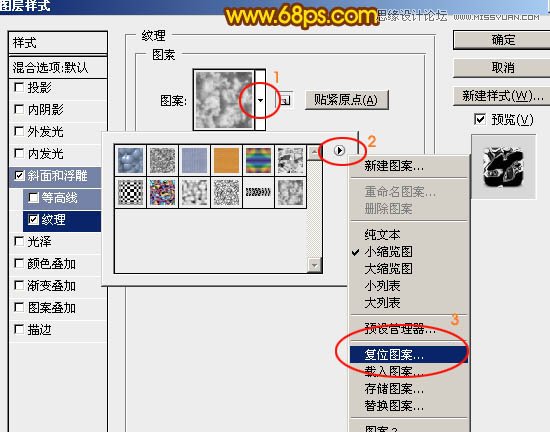

19、加好图层样式后的效果如下图,这只是纹理部分,后面还需渲染颜色。

20、按Ctrl + J 把当前图层复制一层,然后重新设置一下图层样式:内阴影、内发光、斜面和浮雕、光泽、颜色叠加、图案叠加。这里都不用勾选使用全局光。图案部分也是同上的云彩图案。
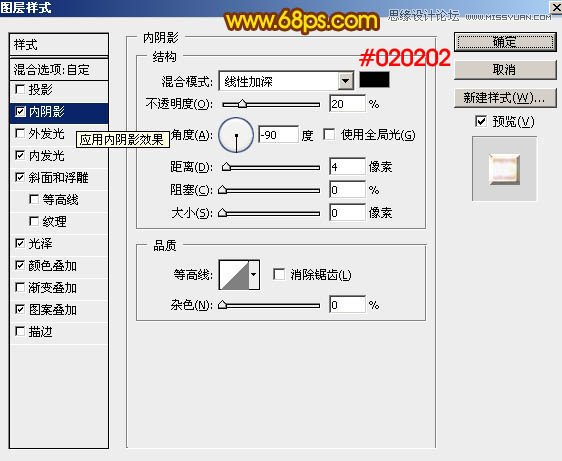


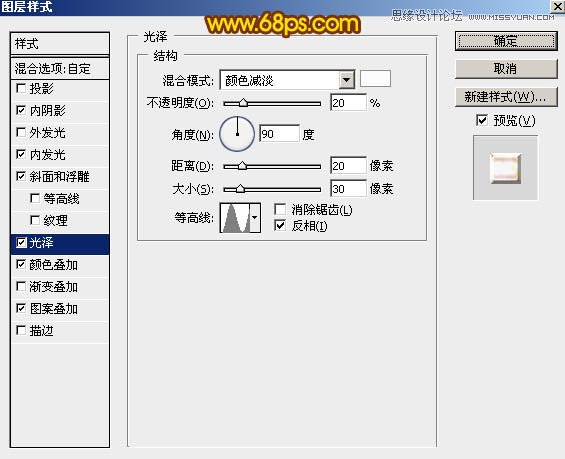

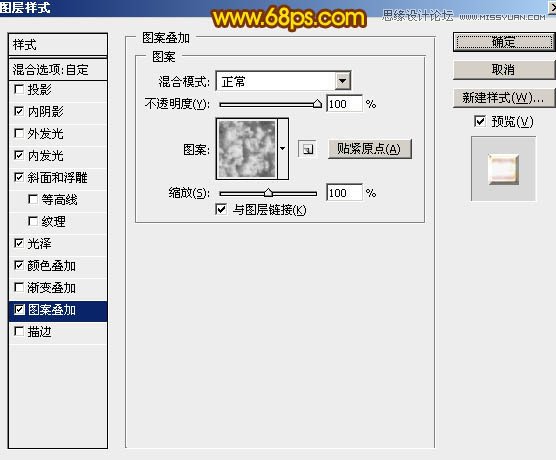
21、图层样式设置好后把填充改为:0%,效果如下图。
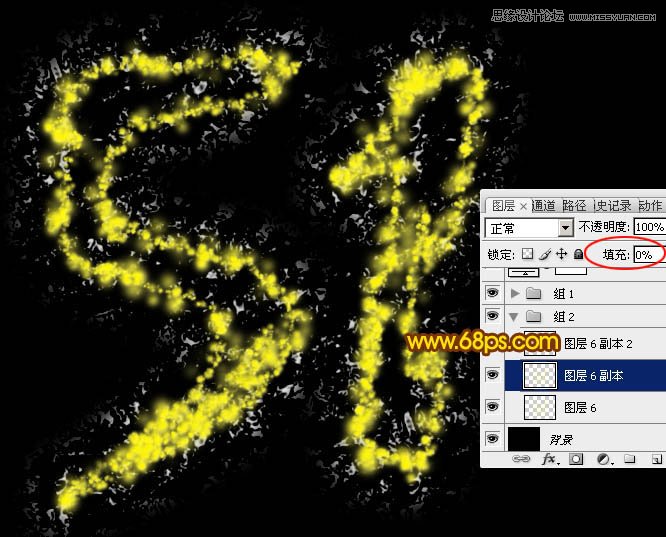
22、按Ctrl + J把当前图层复制一层,重新设置图层样式:投影、外发光、斜面和浮雕、纹理。
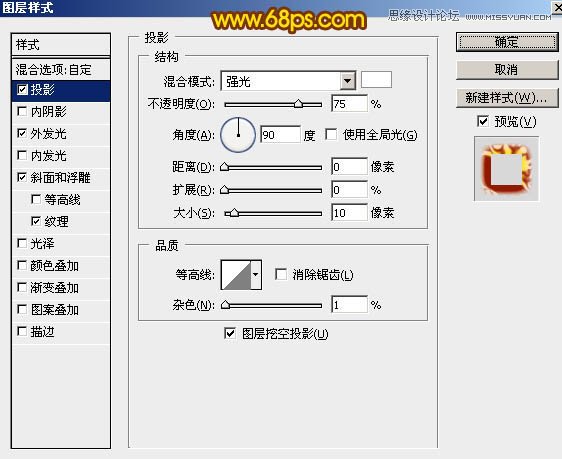
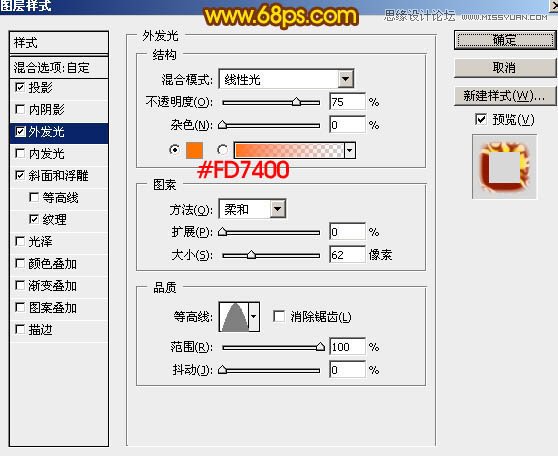
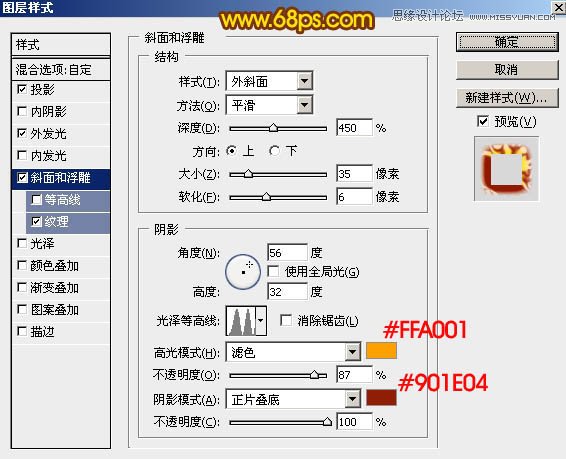
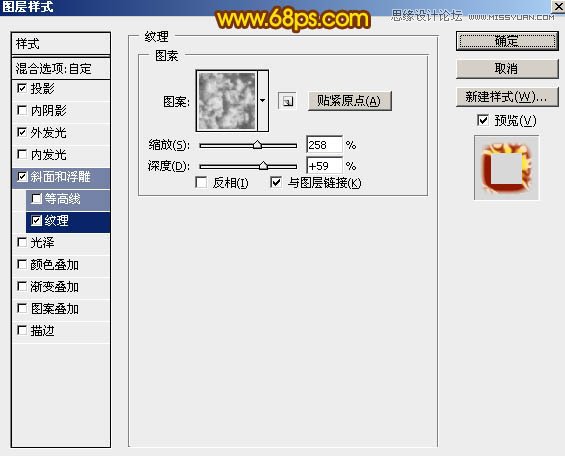
23、确定后把填充改为:0%,效果如下图。

24、把组2隐藏,在组1里面新建一个图层,按Ctrl + Alt + Shift + E 盖印图层,如下图。

25、按Ctrl + Shift + U 去色,如下图。
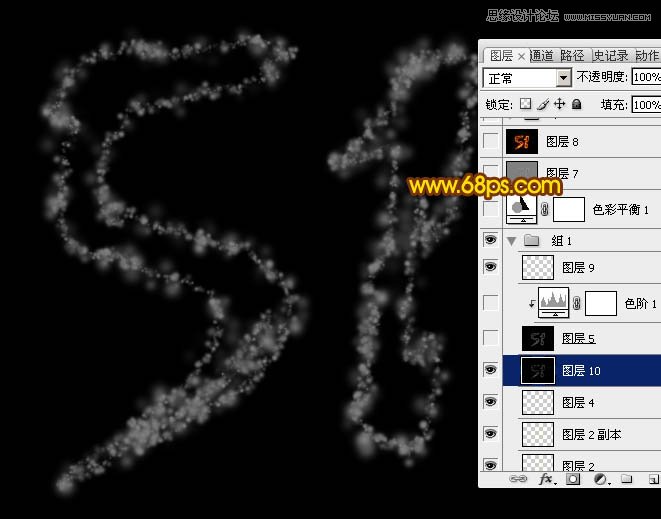
26、选择菜单:滤镜 风格化 查找边缘,效果如图45。
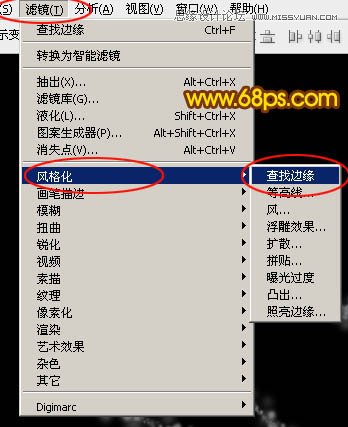

27、按ctrl + I 反相,然后把混合模式改为滤色,效果如下图。
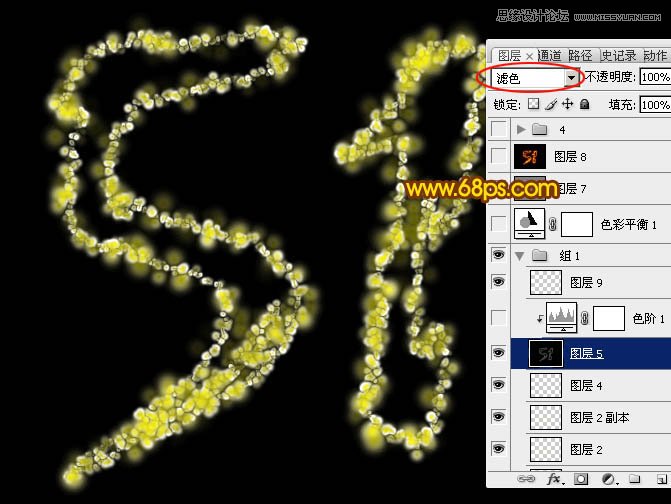
28、按Ctrl + L 调整色阶,参数设置如图47,确定后按Ctrl + Alt + G 创建剪切蒙版,效果如图48。

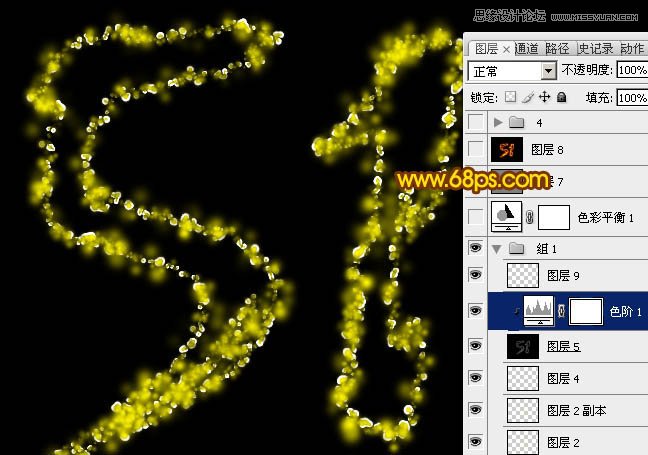
29、把组2显示出来,效果如下图。
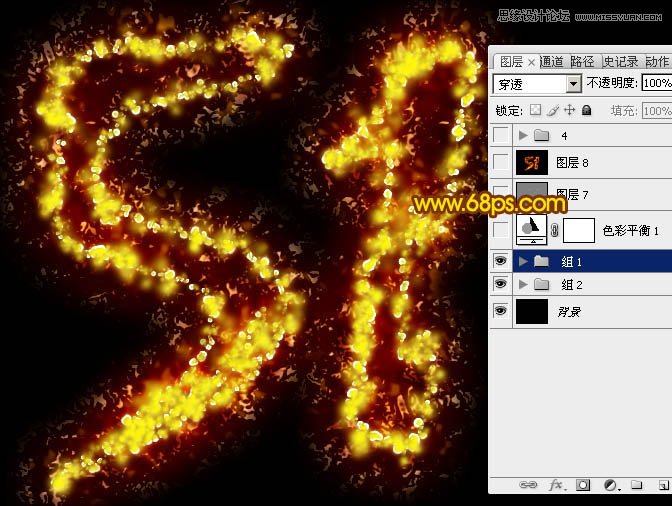
30、创建色彩平衡调整图层,对阴影,高光进行调整,参数及效果如下图。

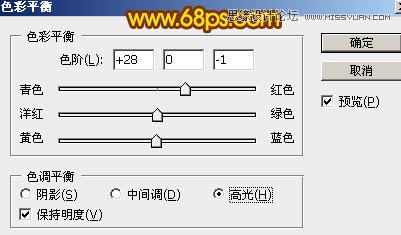
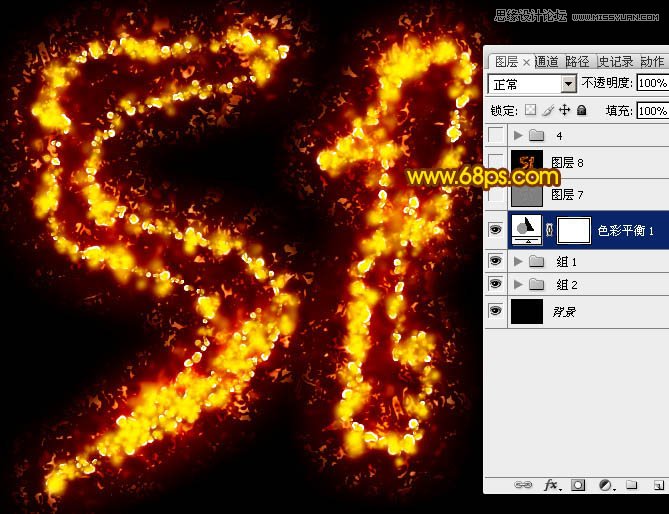
最后把整体锐化一下,完成最终效果。











